Csevegőcsoportok létrehozása a Facebook Messengerben, a WhatsAppban és a Signalban

A csevegőalkalmazások egyik nagyszerű dolga azsaját csoportokat hozhat létre. Ez felbecsülhetetlen, ha hasonló érdeklődésű emberek vannak, vagy ha egyszerűen csak szeretne privát beszélgetni bizonyos emberek között. De hogyan hozhat létre chat-csoportokat, és hogyan hívhatja meg az embereket a csatlakozáshoz?
Ez nem olyan nehéz, és ma megmutatomhogyan kell csinálni a három fő szolgáltatáshoz. Ezek a Facebook Messenger, a WhatsApp és a Signal. Ahol csak lehetséges, a szolgáltatások asztali verzióin fogom megtenni.
Hogyan hozhat létre csevegőcsoportokat több egyszerű lépésben
Mindenkinek tetszik a könnyű, ezért kezdjük a legegyszerűbbtel - a Facebook Messenger-rel.
Csevegőcsoportok létrehozása a Facebook Messengerben
Lépjen a Messengerbe, és kattintson a bal felső sarokban az ikonra az új üzenet elindításához.
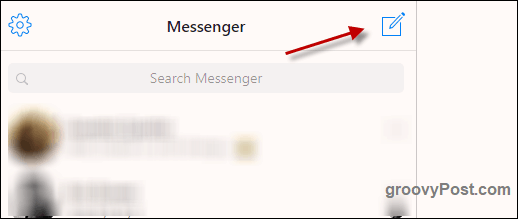
Most tetején láthatja, hogy beírja-e az a nevétszemély vagy csoport. Mivel a csoport még nem létezik, kezdje el begépelni a csoporthoz tartozó emberek nevét. Ebben a példában feleségemet és I.-et adtam hozzá. Folytassa az emberek hozzáadását, amíg a y0u be nem fejeződik.
De személyes tapasztalataim szerint mondom, hogy egyeseknek nem tetszik, ha engedélyük nélkül felkerülnek a csoportokba. Tehát kérdezd meg először őket.
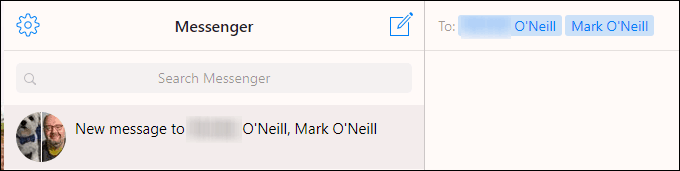
Ezzel elindul a csoport, és beszélgetni kezdhet. Az üzeneteit ezután a csoport minden tagjának elküldi, és láthatja, ki látta az üzenetet, és el tudja olvasni.
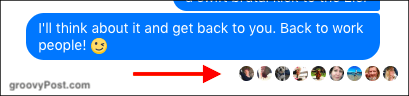
A jobb oldalon, alatt Emberek, látni fogja, ki van a csoportban (kitömörítettem őket). Van egy link, amely további embereket is felvehet.
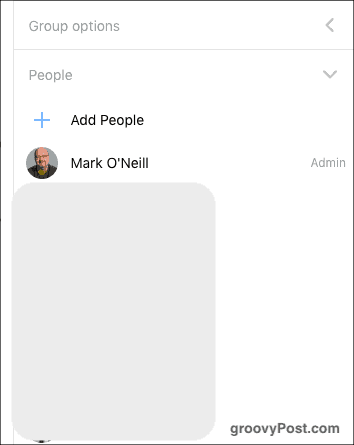
A jobb oldali oldalsáv tetején kattintson a címre, és bármire megváltoztathatja. Ha megvan a kívánt csoport neve, kattintson a gombra Kész.
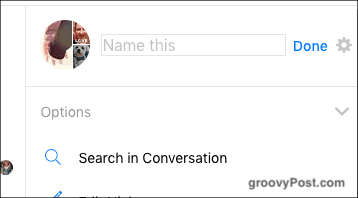
Csevegőcsoportok létrehozása a WhatsApp alkalmazásban
Nem kezdhetem számolni, hogy hány csoport vagyokrésze a WhatsApp-ban. Annyira, hogy elnémítottam az összes értesítést, hogy abbahagyjam a telefonom két percenkénti csipogását. De nem kétséges, hogy nagyszerű érdekeltséggel rendelkezik a WhatsAppban. Például a testvérem egy csoportot hozott létre az esküvő megtervezéséhez.
Javaslom, hogy ezt tegye a WhatsApp asztali vagy webes verzióján, mivel ez sokkal könnyebb. Nyilvánvaló, hogy minden később szinkronizálódik a telefonnal.
Új beszélgetés indításához kattintson a tetején található gombra.
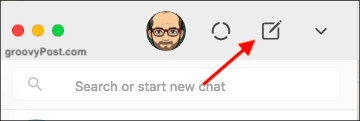
Most kattintson a gombra Új csoport.
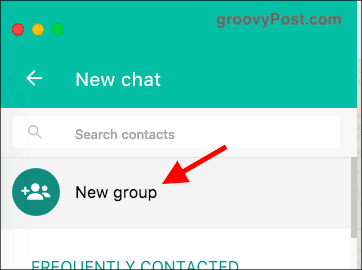
A WhatsApp jellege azt jelenti, hogy rendelkeznie kell a személy telefonszámával a WhatsApp okostelefon verziójában. Ha ott van, keresse meg a nevet, és vegye fel a kívánt csoportokat.
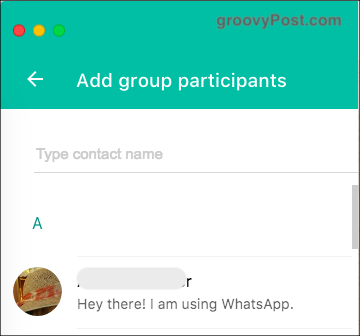
Ezután a csoport először nyílik meg beszélgetésre készen. Ha rákattint a címre a tetején, megváltoztathatja azt valami emlékezetesebbé, és feltölthet egy csoportos avatárt.
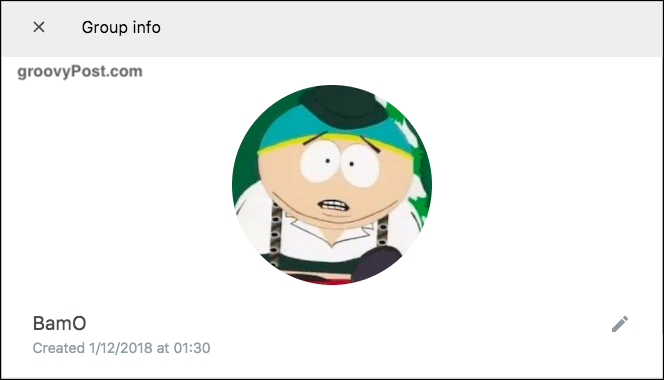
Ha tovább görgeti a csoportbeállításokat,látni fog néhány más hasznos funkciót. Az egyik az értesítések némítása (amit azt ajánlom, hogy tegye meg, ha a csoport elfoglalt). A másik az, hogy a többi csapattagot a csoport adminisztrátoraivá tegyék.
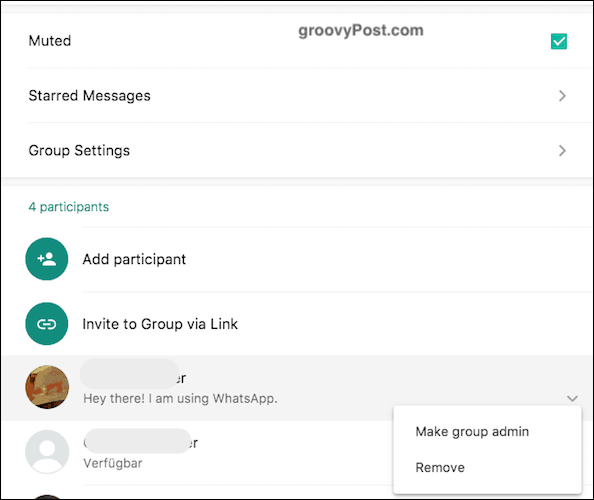
Ha megnézi a fenti képernyőképet, látni fogja, hogy van egy opció Hívjon csoportba Link-en keresztül. Ez létrehoz egy kattintható linket, amelyet online közzétehet a nyilvánosság számára. Vagy elküldheti bizonyos személyeknek, csökkentve a csoporthoz való csatlakozás tanulási görbéjét.
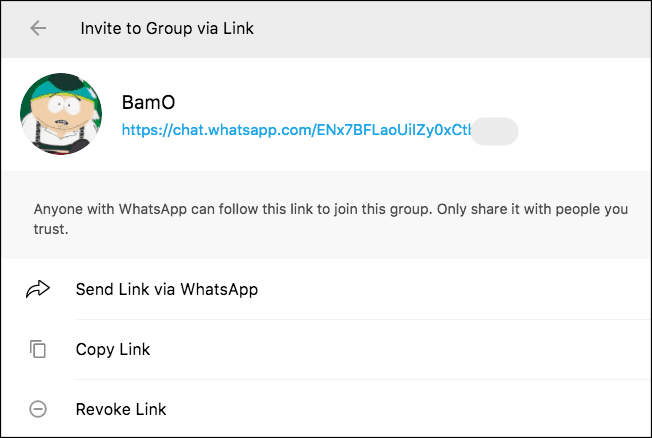
Hogyan lehet létrehozni csevegőcsoportokat jelben
Nem volt túl sok tapasztalatam a Signal csoportjainak létrehozásában, mivel továbbra is megpróbálom meggyőzni a barátaimat, hogy váltsanak át a WhatsApp-ról. A csoport létrehozása viszonylag egyszerű és fájdalommentes.
Mondván, hogy a Signal asztali verziója nem tűnik lehetővé, hogy csoportot alkosson. Tehát ezt meg kell tennie a telefonján.
Új beszélgetés indításához kattintson a jobb felső sarokban lévő logóra.
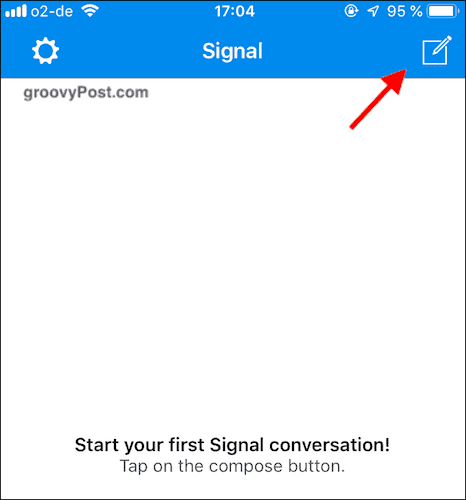
Kattintson a Csoport ikonra a jobb felső sarokban.
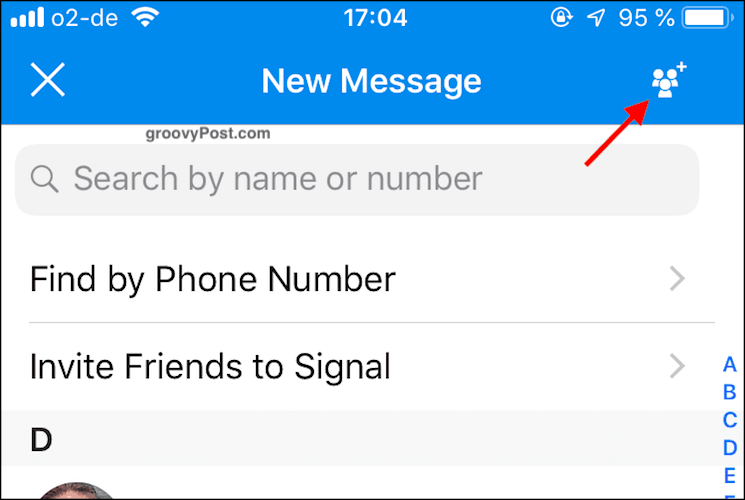
Nevezze el az új csoportot, és vegye fel a kívánt névjegyeket. Ezután koppintson a elemre teremt és megnyílik az új csoport.
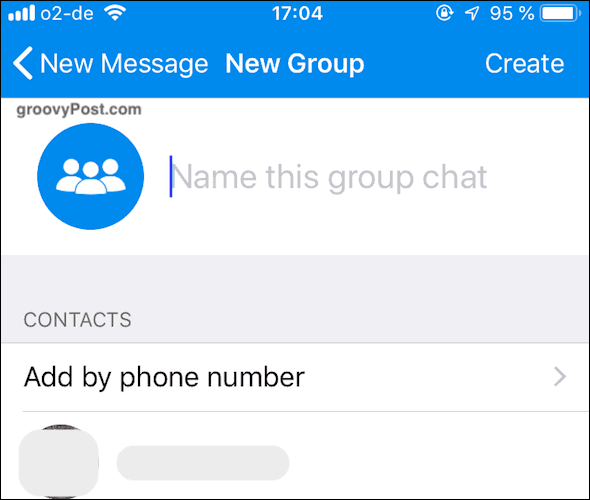
Ez nyilvánvalóan az iOS rendszeren van, de azt gondolom, hogy az Android nem sokban különbözik. Talán csak néhány kozmetikai különbség.
Következtetés
Időnként könnyebb az online „zűrzavar”ahol összehoz egy embercsoportot ugyanabba a beszélgetésbe. Most minden nagyobb csevegőszolgáltatás támogatja a csoportos csevegéseket, beleértve a Skype-t is. Valójában a Skype lehet a legegyszerűbb a tételből a csoport ikonjával és gyors kattintással tagok felvételéhez.
Csoportos beszélgetéseket folytat?










Szólj hozzá